13 найкращих виправлень: iPad постійно вимикається
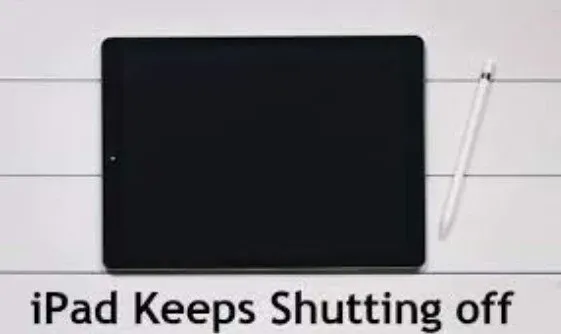
Незважаючи на те, що Apple iPad є одним із найкрасивіших доступних планшетів, у нього все одно є недоліки. Натомість iPad вимикається сам по собі, що є однією з найпоширеніших проблем, з якими доводиться стикатися користувачам.
Це, мабуть, одна з найнеприємніших речей, які тільки можна уявити, особливо якщо ви використовуєте iPad для чогось цікавого чи важливого.
Щоб ваш iPad не вимикався, скористайтеся цими порадами експертів, якщо він перезавантажується без попередження, і ви не впевнені, що спричиняє проблему.
Чому ваш iPad постійно вимикається
Ваш iPad може постійно вимикатися з різних причин. Є приховане пояснення, яке наводить порядок.
Причиною цього часто є перевантажене сховище. Щоразу, коли платформа iOS повертається для відновлення даних із пошкодженої пам’яті, ваш iPad автоматично дотримується вказівок безпеки.
Apple вирішила допомогти гаджету перезавантажитися з міркувань безпеки, а не дати йому можливість вийти з ладу або зависнути.
Або, можливо, помилка чи дефект програмного забезпечення виною плутанини. Розряджена батарея також може бути причиною проблеми.
Ми повинні адаптувати наші підходи до ремонту до обставин. Дізнайтеся, як виправити помилку «Мій iPad постійно вимикається», читаючи далі.
Виправте iPad (Pro, Air, Mini), який постійно вимикається
Багато людей часто стикаються з цією проблемою не тільки на iPad, але і на iPhone. Є багато варіантів, які допоможуть вирішити цю проблему.
- Відновіть iPad з iTunes
- Розрядіть акумулятор і зарядіть
- Примусово перезапустіть iPad
- Оновіть iOS на iPad
- Оновити програми
- Скинути всі налаштування
- Видаліть пошкоджені програми
- Видалити весь вміст і налаштування
- Видаліть Rogue Apps
- Відновіть iPad
- Оновіть iPad з iTunes
- підключіть його
- Відвідайте Apple Genius Bar
1. Відновіть iPad з iTunes
Якщо оновлення iPad не вирішує проблему, може допомогти відновлення пристрою. Але реставрація має недолік.
Під час цього процесу ви можете втратити всю свою інформацію. Перед ремонтом рекомендується зробити резервну копію пристрою.
Наші покрокові інструкції покажуть вам, як відновити iPad за допомогою iTunes і вирішити проблему.
- Спочатку перевірте, чи на вашому ноутбуці чи ПК завантажено останню версію iTunes. На цьому етапі підключіть гаджет до ПК.
- Підключення iPad до комп’ютера – другий крок. Потім відкрийте iTunes і виберіть свій пристрій.
- У меню виберіть «Відновити iPad». Цей процес відновить ваш пристрій і видалить усі дані. Після перезавантаження iPad у вас буде абсолютно новий пристрій без даних або помилок.
2. Розрядіть акумулятор і зарядіть
Іноді для вирішення проблеми, навіть серйозної, потрібні прості відповіді. Замість того, щоб продовжувати шукати складне рішення, щоб періодично вимикати свій iPad, виберіть просту відповідь.
Повністю вимкніть акумулятор вашого iPad. Марна зарядка могла спричинити несправність пристрою.
Щоб виправити це, від’єднайте пристрій від зарядного пристрою та зарядіть iPad. Увімкніть iPad відразу після зарядки. Тепер будемо сподіватися, що він успішно ввімкнеться.
3. Примусово перезапустіть iPad
Може знадобитися апаратне скидання, якщо ваш iPad постійно вимикається під час заряджання або використання ігрової програми.
Повний перезапуск може бути корисним, якщо ваш пристрій вимикається сам по собі або швидко розряджає батарею через фальшиві програми або стільникове випромінювання.
Крім того, жорсткий перезапуск не мав побічних ефектів. Ви можете виконати це самостійно, дотримуючись наведених нижче інструкцій, оскільки вони дуже прості.
Було б корисно, якщо ви утримували кнопки Home і Power на iPad, доки не з’явиться логотип Apple.
Кнопки збільшення та зменшення гучності на інших моделях iPad слід швидко натискати та відпускати. Коли з’явиться логотип Apple, знову натисніть верхню кнопку.
4. Оновіть iOS на iPad
Багато проблем виникне через застарілої iPadOS. Те, що він перевертає ваш iPad, не є чимось незвичайним.
Проблему «iPad вимикається автоматично» можна вирішити, оновивши програмне забезпечення iPad до останньої версії iOS.
І якщо ця причина провокує вас, ви можете швидко визначити відповідь. Це оновлення для старої iPadOS. У нас є короткі інструкції для тих, хто не знає, як оновити свій iPad.
- Перейдіть у програму Налаштування.
- У меню виберіть «Загальні».
- Торкніться вікна оновлення програмного забезпечення.
- Виберіть «Завантажити та встановити», торкнувшись його.
5. Оновіть програми
Встановлення відкладених оновлень програм — ще один можливий підхід до вирішення проблем із програмним забезпеченням і програмами.
- Натисніть кнопку «Додому».
- Зайдіть в Apple Store.
- Оновлення можна знайти, прокрутивши до самого низу сторінки App Store. Потім з’явиться список усіх програм, які потребують оновлення. Або торкніться значка профілю.
- Ви можете встановити окремі оновлення програм, натиснувши кнопку Оновити поруч із програмами.
- Для повністю автоматичного оновлення натисніть кнопку «Оновити все» у верхньому правому куті.
Перезапустіть iPad, щоб застосувати оновлення програмного забезпечення, і перезапустіть програми після завершення оновлення програмного забезпечення. Спробуйте наступне рішення, якщо проблема не зникає.
6. Скиньте всі налаштування
Після скидання стануть доступними всі функції налаштувань вашого iPad. Системні налаштування iPad можуть бути винні в його спорадичних збоях.
Більшість програмних проблем можна вирішити, скинувши параметри системи. Все, що від вас очікується, це виконати наведені нижче дії.
- Натисніть на значок шестірні на головному екрані, щоб отримати доступ до «Налаштувань»; виберіть «Загальні» зі списку параметрів.
- На цьому етапі вам слід вибрати «Скинути» та «Скинути всі налаштування».
- Після цього введіть пароль, щоб завершити процедуру скидання всіх налаштувань.
7. Видаліть пошкоджені програми
Деякі люди вважають, що їхня проблема виникає, коли вони використовують певну програму. У цьому випадку ця програма, швидше за все, є коренем проблеми.
Тому найкращим способом дій є видалення зараженої програми. Виберіть цю програму, а потім виберіть «Видалити програму» в меню «Налаштування» > «Спільне сховище iPad».
8. Видаліть весь вміст і налаштування
Після виконання всіх згаданих вище виправлень ви можете розглянути можливість скидання на iPad до заводських налаштувань.
Ця процедура видалить усі дані та вміст на вашому iPhone. Зважаючи на це, у вас є можливість створити резервну копію iPad перед скиданням. Ось процедури скидання iPad до заводських налаштувань.
- Відкрийте програму «Налаштування» на головному екрані свого iPad, перейшовши туди.
- У меню виберіть «Загальні».
- Опцію скидання можна знайти, прокрутивши сторінку вниз.
- Після цього виберіть «Видалити весь вміст і налаштування». Якщо ваш iPad просить ввести пароль, зробіть це.
Після завершення перезапустіть iPad. Після цього у вашого iPad не буде проблем із постійним вмиканням і вимиканням.
9. Видаліть Rogue Apps
Ваш пристрій може вийти з ладу через шкідливі процеси та неякісні програми. Підключається вся робоча система iPad.
Тому велика ймовірність того, що проблема з одним програмним компонентом вплине на систему.
Усуньте причину проблеми, видаливши проблемну програму. Під час використання певної програми ваш iPad може стати тригером, якщо він раптово вимкнеться або дасть збій. Ось що ви повинні зробити:
Щоб видалити програму, натисніть і утримуйте її, а потім торкніться символу мінус (-).
Або ви можете спробувати це:
- Виберіть «Налаштування», торкнувшись значка шестірні, а потім виберіть «Загальні» зі списку параметрів.
- Торкніться iPad Storage або Usage.
- Виберіть шкідливу програму, яку потрібно видалити.
- Виберіть Видалити програму, торкнувшись її.
- Надається швидка відповідь. Підтвердьте видалення програми.
Після цього перезапустіть iPad, щоб очистити кеш, оновити пам’ять і перезапустити операційну систему. Подивіться, як це працює на вашому пристрої.
10. Відновіть iPad
Найкращим рішенням для iPad, який постійно вмикається і вимикається, є його відновлення. Чому я нарешті про це говорю? Можливо, дехто з вас уже знає.
Після перетворення iPad усі дані буде втрачено. Втім, іноді він це робить. Перед відновленням пристрою рекомендується створити резервну копію.
- Перш ніж намагатися відновити iPad, переконайтеся, що на вашому ноутбуці чи комп’ютері встановлено останню версію iTunes. Він повинен бути підключений до комп’ютера за допомогою оригінального кабелю.
- Відкрийте iTunes і виберіть свій пристрій.
- Потім виберіть режим відновлення. Нарешті виберіть опцію «Відновити». Вибір цієї опції призведе до видалення всіх даних на вашому пристрої та повернення до налаштувань за замовчуванням. Ваш iPad після перезавантаження стане абсолютно новим гаджетом без помилок.
11. Оновіть iPad з iTunes
Найпростіший спосіб запобігти випадковому вимкненню iPad — оновити iPadOS до останньої версії, якщо на ньому все ще встановлено старішу операційну систему.
Оновлення часто виправляють помилки та покращують продуктивність і безпеку.
Оновлення iPad:
- З’єднайте свій планшет із комп’ютером Mac, на якому завантажено iTunes.
- Вибравши iTunes, призупиніть, щоб він розпізнав ваш iPad.
- Натисніть свій iPad, коли він з’явиться на дисплеї.
- Далі виберіть Підсумок.
- Перейдіть до «Оновлення» та натисніть «Перевірити».
- Якщо буде випущено оновлення, iTunes повідомить вас про це.
- Якщо так, виберіть Завантажити й оновити.
- Дотримуйтесь інструкцій на екрані, щоб завершити процедуру.
12. Підключіть його
Якщо ви давно ним не користувалися, спочатку потрібно ввімкнути iPad. Крім того, якщо останнє оновлення iPadOS призвело до швидкого розрядження акумулятора вашого iPad, у вас також може виникнути проблема з відключенням.
Ідеальний спосіб заряджати iPad за допомогою стандартного USB-кабелю Lightning.
Це рішення працює для вас, якщо ваш iPad не відображає екран заряджання через кілька секунд. Увімкніть його після завершення заряджання.
13. Відвідайте Apple Genius Bar
Якщо стан не зникає, зверніться за медичною допомогою, як і ваше здоров’я. Можливо, виникла серйозна проблема з мікропрограмою, тому зв’яжіться з Apple Inc. Genius bar.
Ви можете зв’язатися з ними по телефону чи електронною поштою або звернутися до сервісного центру Apple, який вам буде зручнішим.
Заключні думки
Якщо ваш iPad постійно вимикається або вимикається сам по собі, є багато причин і способів їх вирішення.
Найпоширенішими причинами є проблеми з акумулятором, збої операційної системи та підозріла флеш-пам’ять.
Порада, згадана вище, має допомогти у вирішенні будь-якої проблеми, яка спричиняє постійний збій вашого iPad, щоб ви могли насолоджуватися ним знову, не розчаровуючись.
FAQ
Як запобігти вимкненню iPad?
Існують різні можливі причини, чому ваш iPad постійно вимикається. По-перше, потрібно знайти причину. Це може бути через збій програмного забезпечення або через пошкоджені програми.
Чому iPad постійно вимикається?
Є кілька можливих причин: Ваш iPad нерегулярно вимикається через програмну помилку. Акумулятор у вашому iPad перегрівається або сильно пошкоджений і потребує заміни. У вашого iPad може виникнути проблема з мікропрограмою, можливо, з материнською платою чи іншою внутрішньою частиною.
Чому iPad постійно вимикає Safari?
Safari збирає кеші, історію веб-перегляду, файли cookie та іншу інформацію на iPhone або iPad. Вирішення проблем, пов’язаних із збоєм або зависанням додатків на певних веб-сайтах, полягає в очищенні цих даних, які іноді можуть суперечити попиту на послуги.
Чому мій iPad продовжує вмирати навіть на 100%?
Виробники акумуляторів виявили, що часте заряджання смартфона до 100% створює навантаження на акумулятор і може скоротити термін його служби. Неочікувано деякі клієнти заявили, що проблему можна вирішити, розрядивши батарею перед повною зарядкою.



Залишити відповідь